수입금내역조회
수입금내역조회 방법을 안내해 드립니다.
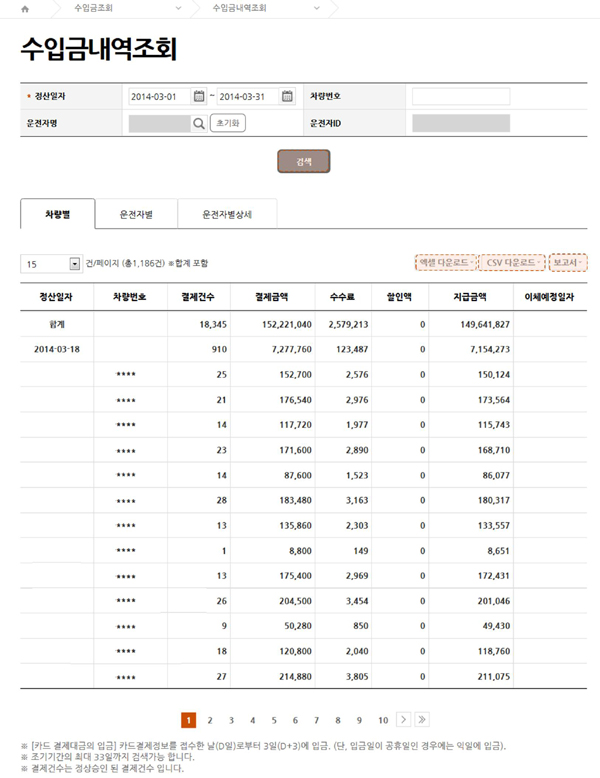
- 1법인택시로 로그인을 합니다.
- 2전체메뉴에서 수입금조회> 수입금내역조회 메뉴를 클릭합니다.
- 3정산일자를 입력합니다.(필수)
- 4차량번호를 입력합니다.
- 5검색버튼을 클릭하면 검색조건에 해당하는 차량별수입금내역이 조회 됩니다.
- 6엑셀 다운로드 버튼을 클릭하면 조회된 목록이 엑셀로 다운로드 됩니다.
- 7CSV 다운로드 버튼을 클릭하면 조회된 목록이 CSV파일로 다운로드 됩니다.
- 8보고서 버튼을 클릭하면 조회된 목록을 보고서 양식으로 확인 하실수 있습니다.
- !알아두실 사항
- 본 화면에서 조회기간은 92일 이하로 하셔야 합니다.
- 엑셀 다운로드는 10,000건 이상은 다운로드 되지 않습니다.
- CSV다운로드는 PC에서만 지원합니다.
- 보고서는 PC에서만 지원합니다.
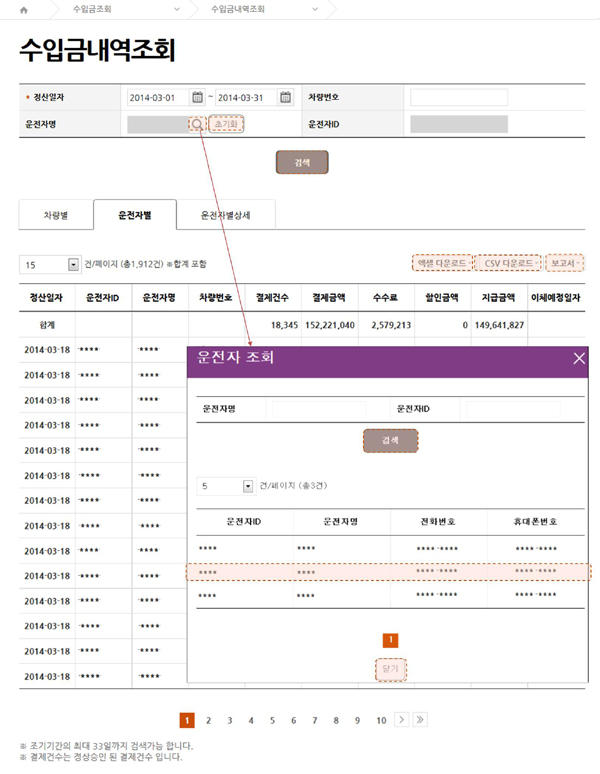
- 1정산일자를 입력합니다.(필수)
- 2차량번호를 입력합니다.
- 3돋보기 버튼을 클릭하면 "운전자 조회"팝업창을 보여줍니다.
[운전자 조회]
❶ 운전자명을 입력합니다.
❷ 운전자ID를 입력합니다.
❸ 검색버튼을 클릭하면 운전자목록을
보여줍니다.
❹ 조회 된 운전자목록을 선택하면 운전자
명, 운전자ID가 수입금내역조회 화면
에 자동으로 입력됩니다.
❺ 닫기버튼을 클릭하면 창을 닫습니다. (초기화버튼을 클릭하면 운전자명, 운전 자ID가 초기화 됩니다.) - 4검색버튼을 클릭하면 검색조건에 해당하는 수입금내역이 조회 됩니다.
- 5엑셀 다운로드 버튼을 클릭하면 조회된 목록이 엑셀로 다운로드 됩니다.
- 6CSV 다운로드 버튼을 클릭하면 조회된 목록이 CSV파일로 다운로드 됩니다.
- 7보고서 버튼을 클릭하면 조회된 목록을 보고서 양식으로 확인 하실수 있습니다.
- !알아두실 사항
- 본 화면에서 조회기간은 92일 이하로 하셔야 합니다.
- 엑셀 다운로드는 10,000건 이상은 다운로드 되지 않습니다.
- CSV다운로드는 PC에서만 지원합니다.
- 보고서는 PC에서만 지원합니다.
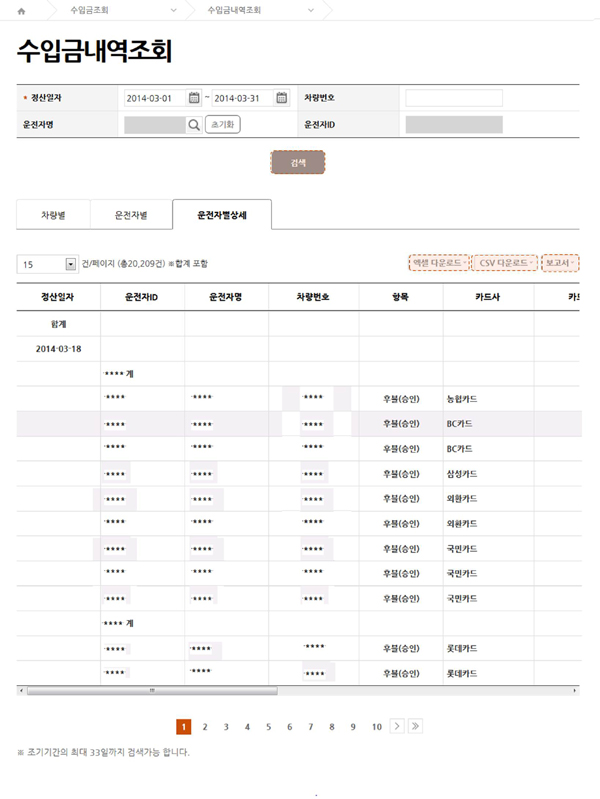
- 1정산일자를 입력합니다.(필수)
- 2차량번호를 입력합니다.
- 3돋보기버튼을 클릭하여 운전자명, 운전자ID를 입력합니다.
- 4검색버튼을 클릭하면 검색조건에 해당하는 수입금내역이 조회 됩니다.
- 5엑셀 다운로드 버튼을 클릭하면 조회된 목록이 엑셀로 다운로드 됩니다.
- 6CSV 다운로드 버튼을 클릭하면 조회된 목록이 CSV파일로 다운로드 됩니다.
- 7보고서 버튼을 클릭하면 조회된 목록을 보고서 양식으로 확인 하실수 있습니다.
- !알아두실 사항
- 본 화면에서 조회기간은 33일 이하로 하셔야 합니다.
- 엑셀 다운로드는 10,000건 이상은 다운로드 되지 않습니다.
- CSV다운로드는 PC에서만 지원합니다.
- 보고서는 PC에서만 지원합니다.


